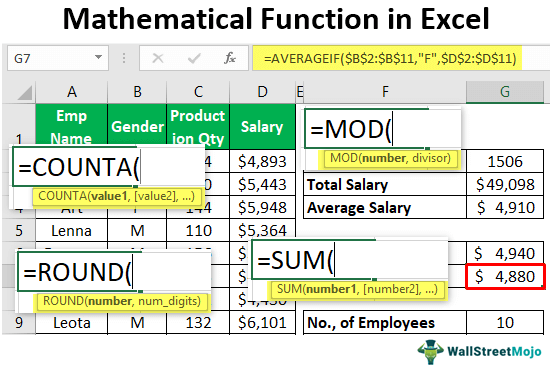Ang kategorya ng matematika at trigonometriko ay naglalaman ng humigit-kumulang 80 iba't ibang mga function ng Excel, mula sa kailangang-kailangan na pagsusuma at pag-ikot, hanggang sa isang maliit na kilalang bilang ng mga trigonometriko function. Bilang bahagi ng araling ito, susuriin lamang namin ang mga pinakakapaki-pakinabang na function ng matematika sa Excel.
Tungkol sa mathematical function SUM и SUMMESLI Mababasa mo sa tutorial na ito.
ROUND()
function ng matematika ROUNDWOOD nagbibigay-daan sa iyo na i-round ang halaga sa kinakailangang bilang ng mga decimal na lugar. Maaari mong tukuyin ang bilang ng mga decimal na lugar sa pangalawang argumento. Sa figure sa ibaba, ni-round ng formula ang value sa isang decimal place:
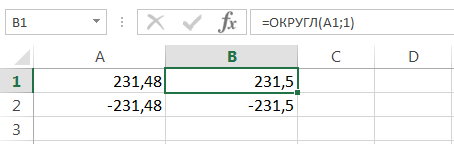
Kung ang pangalawang argumento ay zero, ang function ay iikot ang halaga sa pinakamalapit na integer:
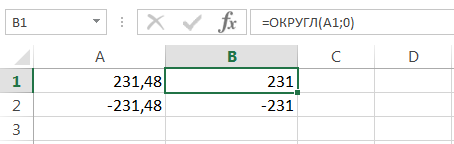
Ang pangalawang argumento ay maaari ding maging negatibo, kung saan ang halaga ay bilugan sa kinakailangang decimal point:
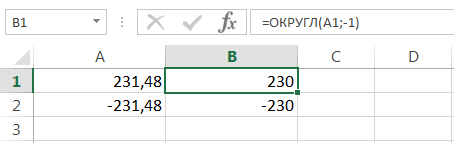
Ang isang numero tulad ng 231,5 ay isang function ROUNDWOOD mga round palayo sa zero:
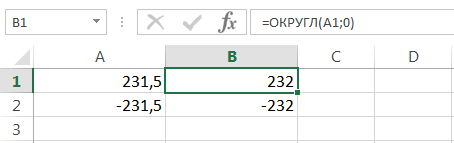
Kung kailangan mong i-round ang isang numero pataas o pababa sa absolute value, maaari mong gamitin ang mga function KRUGLVVERH и PABILOG.
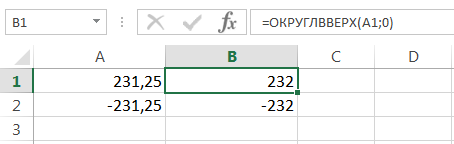
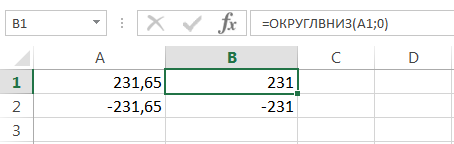
PRODUCT()
function ng matematika PRODUCT kinakalkula ang produkto ng lahat ng mga argumento nito.
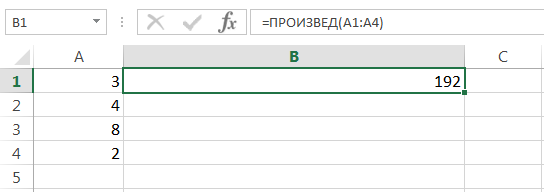
Hindi namin tatalakayin ang function na ito nang detalyado, dahil ito ay halos kapareho sa function SUM, ang pagkakaiba ay nasa layunin lamang, ang isa ay nagbubuod, ang pangalawa ay dumarami. Higit pang mga detalye tungkol sa SUM Maaari mong basahin ang artikulong Sum sa Excel gamit ang mga function na SUM at SUMIF.
ABS()
function ng matematika ABS ibinabalik ang ganap na halaga ng numero, ibig sabihin, ang module nito.
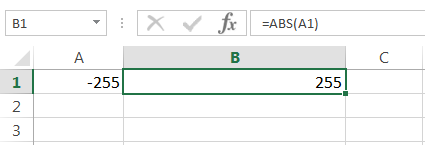
tungkulin ABS maaaring maging kapaki-pakinabang kapag kinakalkula ang bilang ng mga araw sa pagitan ng dalawang petsa, kapag walang paraan upang matukoy kung aling petsa ang simula at alin ang katapusan.
Sa figure sa ibaba, ang mga column A at B ay kumakatawan sa mga petsa, at kung alin sa mga ito ang inisyal at kung alin ang huling petsa ay hindi alam. Kinakailangang bilangin ang bilang ng mga araw sa pagitan ng mga petsang ito. Kung ibawas mo lang ang isa pang petsa mula sa isang petsa, kung gayon ang bilang ng mga araw ay maaaring maging negatibo, na hindi ganap na tama:
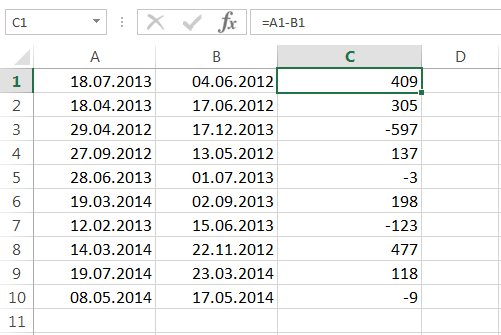
Upang maiwasan ito, ginagamit namin ang function ABS:
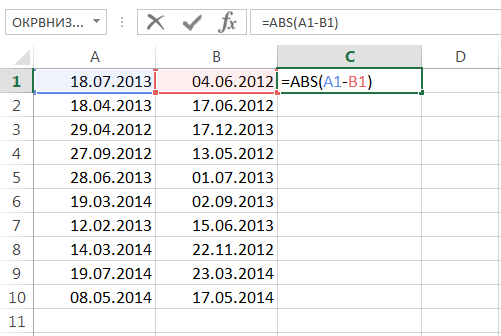
Pagpindot Magpasok, nakukuha namin ang tamang bilang ng mga araw:
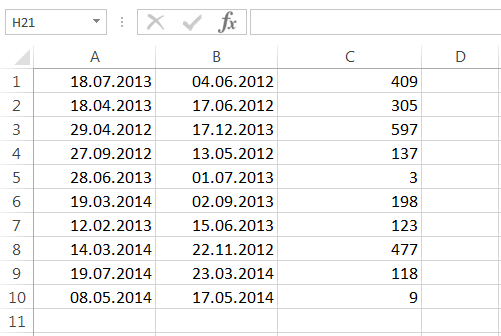
ROOT()
Ibinabalik ang square root ng isang numero. Ang numero ay dapat na hindi negatibo.
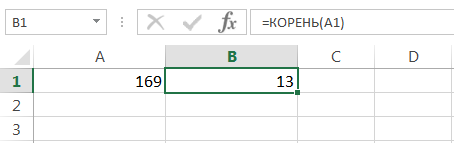
Maaari mo ring i-extract ang square root sa Excel gamit ang exponentiation operator:
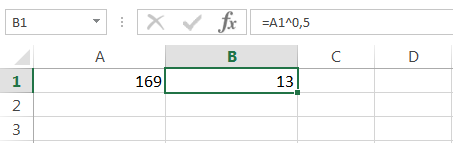
DEGREE()
Nagbibigay-daan sa iyo na itaas ang isang numero sa isang ibinigay na kapangyarihan.
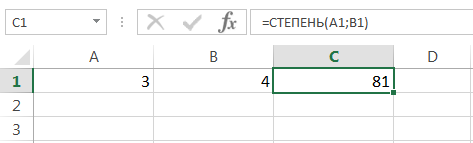
Sa Excel, bilang karagdagan sa mathematical function na ito, maaari mong gamitin ang exponentiation operator:
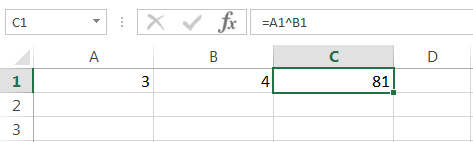
CASEBETWEEN()
Nagbabalik ng random na numero sa pagitan ng dalawang halaga na ibinigay bilang mga argumento. Sa bawat oras na muling kalkulahin ang sheet, ang mga halaga ay ina-update.
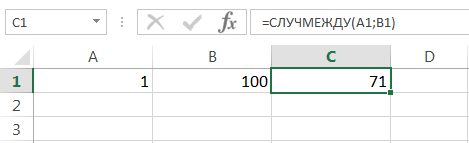
Bagama't maraming mathematical function sa Excel, iilan lamang sa mga ito ang may tunay na halaga. Walang saysay na pag-aralan ang lahat nang sabay-sabay, dahil marami ang maaaring hindi maging kapaki-pakinabang. Ang mga pag-andar ng matematika na inilarawan sa araling ito ay ang pinakamababa na magtitiyak ng tiwala sa trabaho sa Excel at hindi mag-overload sa iyong memorya ng hindi kinakailangang impormasyon. Good luck at tagumpay sa pag-aaral ng Excel!